Cara melakukan pengelompokan data di excel (dengan contoh)
Menempatkan data numerik ke dalam keranjang adalah cara yang berguna untuk meringkas distribusi nilai dalam kumpulan data.
Contoh berikut menunjukkan cara melakukan pengelompokan data di Excel.
Contoh: mengelompokkan data di excel
Misalkan kita mempunyai kumpulan data berikut yang menunjukkan jumlah poin yang dicetak oleh pemain bola basket yang berbeda:
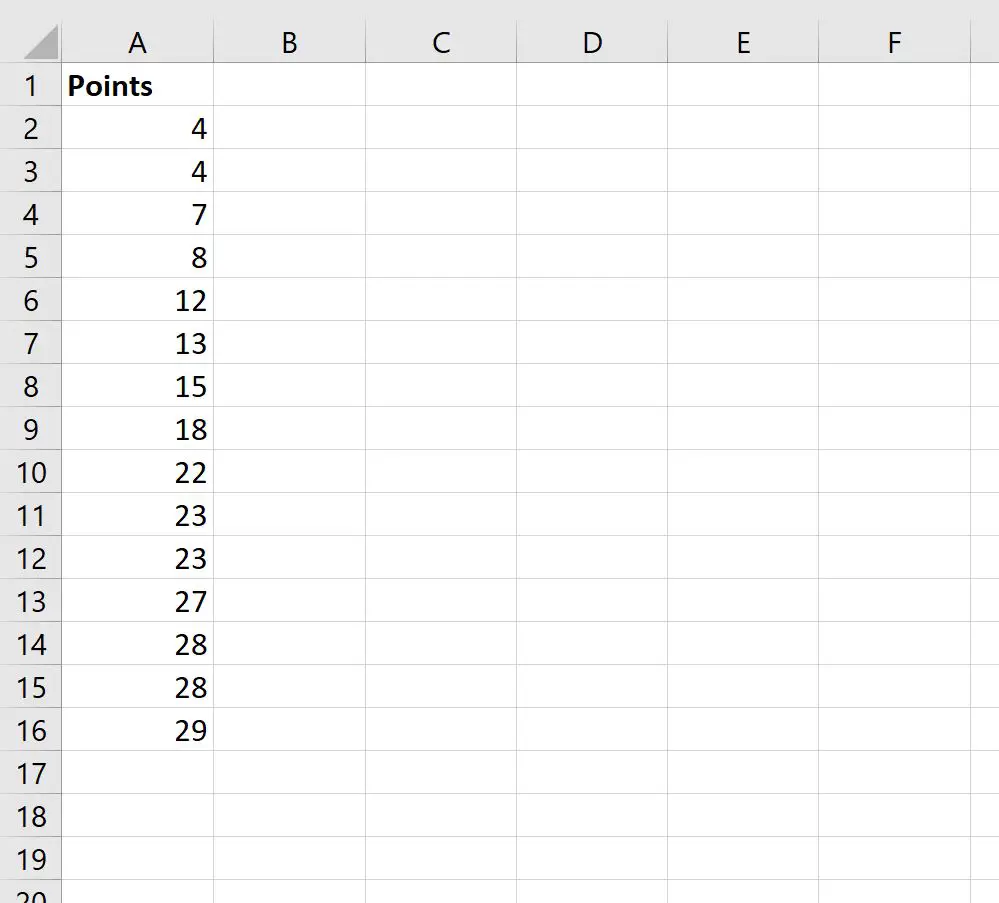
Untuk menempatkan setiap nilai ke dalam bin, kita dapat membuat kolom baru yang menentukan nilai terbesar untuk setiap bin:
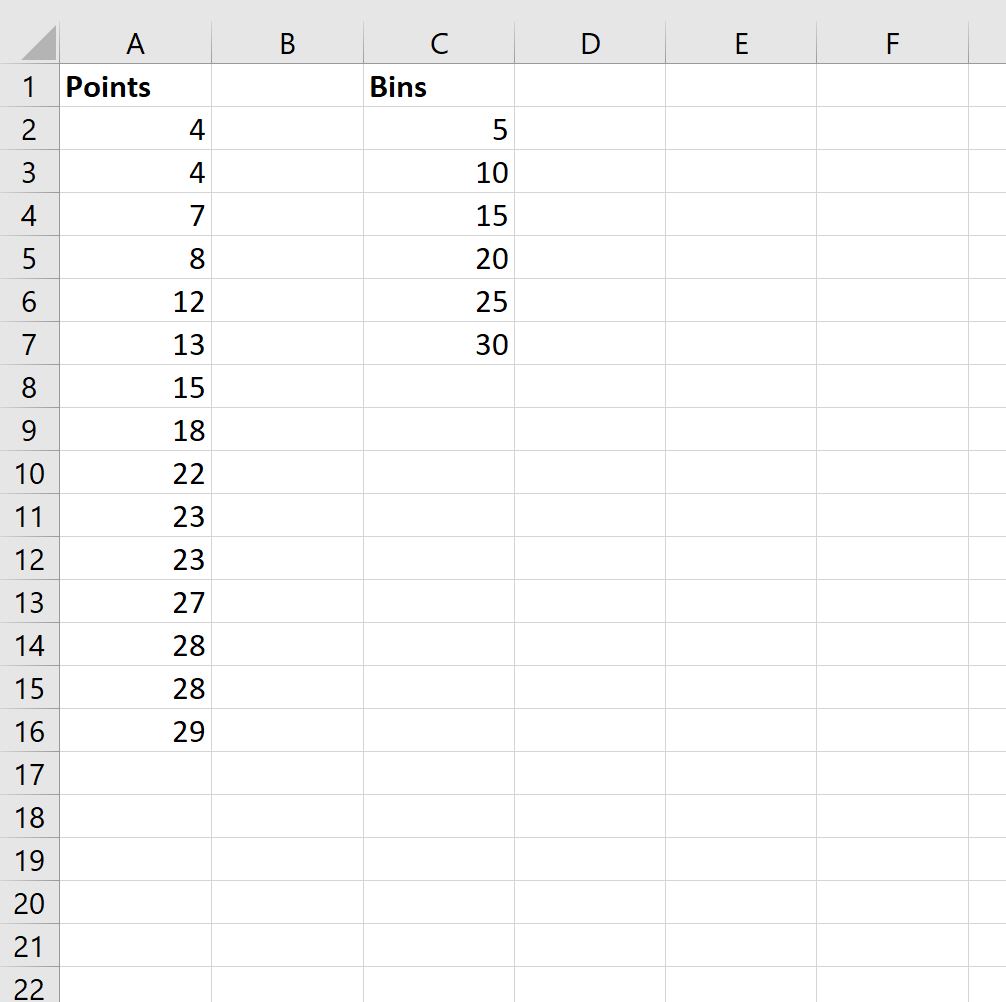
Dalam contoh ini, kami menentukan bin berikut:
- 0-5
- 6-10
- 11-15
- 16-20
- 21-25
- 26-30
Untuk menghitung jumlah nilai data yang terdapat di setiap nampan, klik tab Data di sepanjang pita atas, lalu klik Analisis Data di grup Analisis .

Catatan : Jika Anda tidak melihat opsi untuk analisis data, Anda harus memuat perangkat lunak Analysis Toolpak gratis terlebih dahulu di Excel.
Pada jendela baru yang muncul, klik Histogram , lalu klik OK :
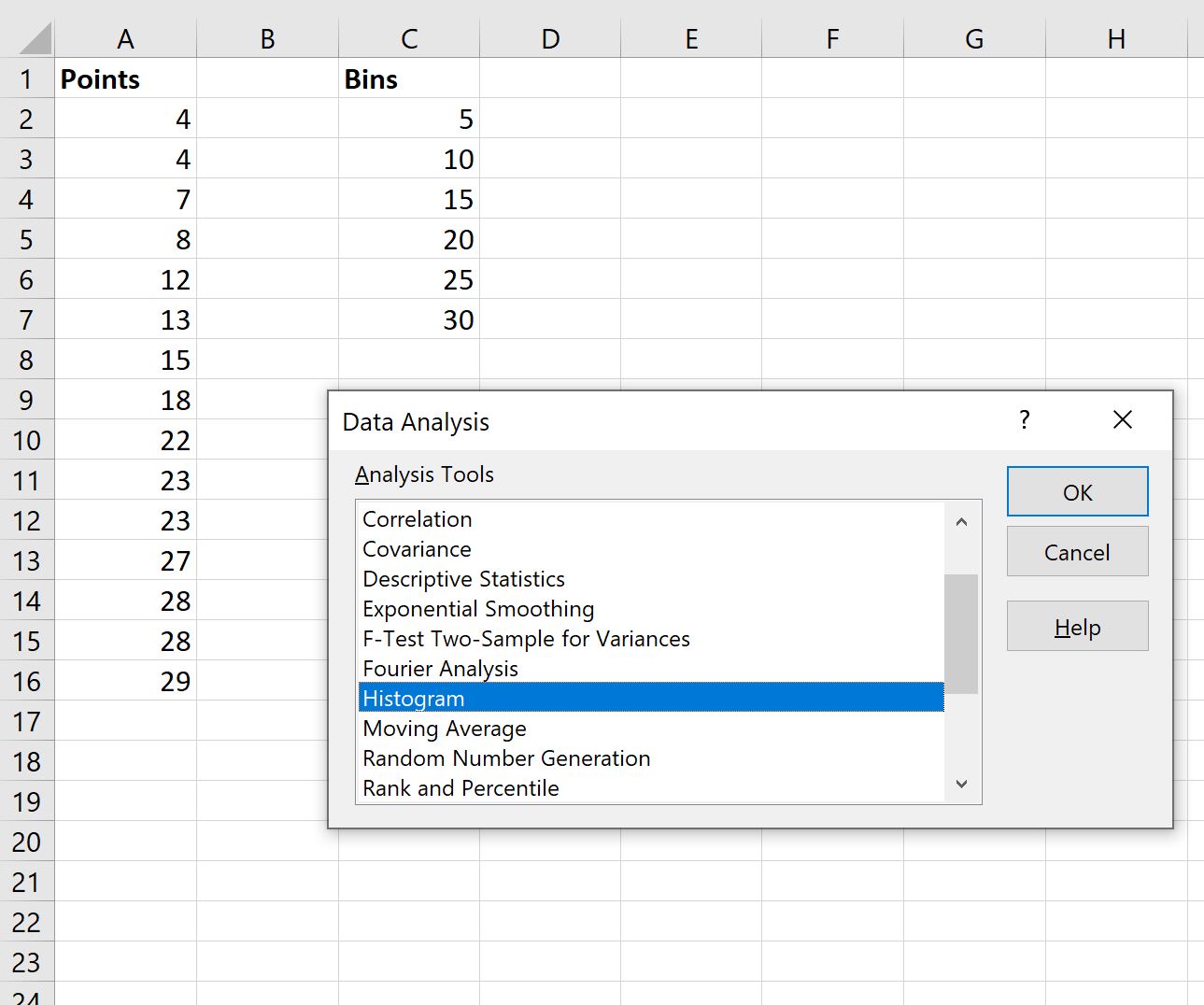
Pilih A2:A16 sebagai Input Range , C2:C7 sebagai Bin Range , E2 sebagai Output Range dan centang kotak di sebelah Chart Output . Lalu klik oke .
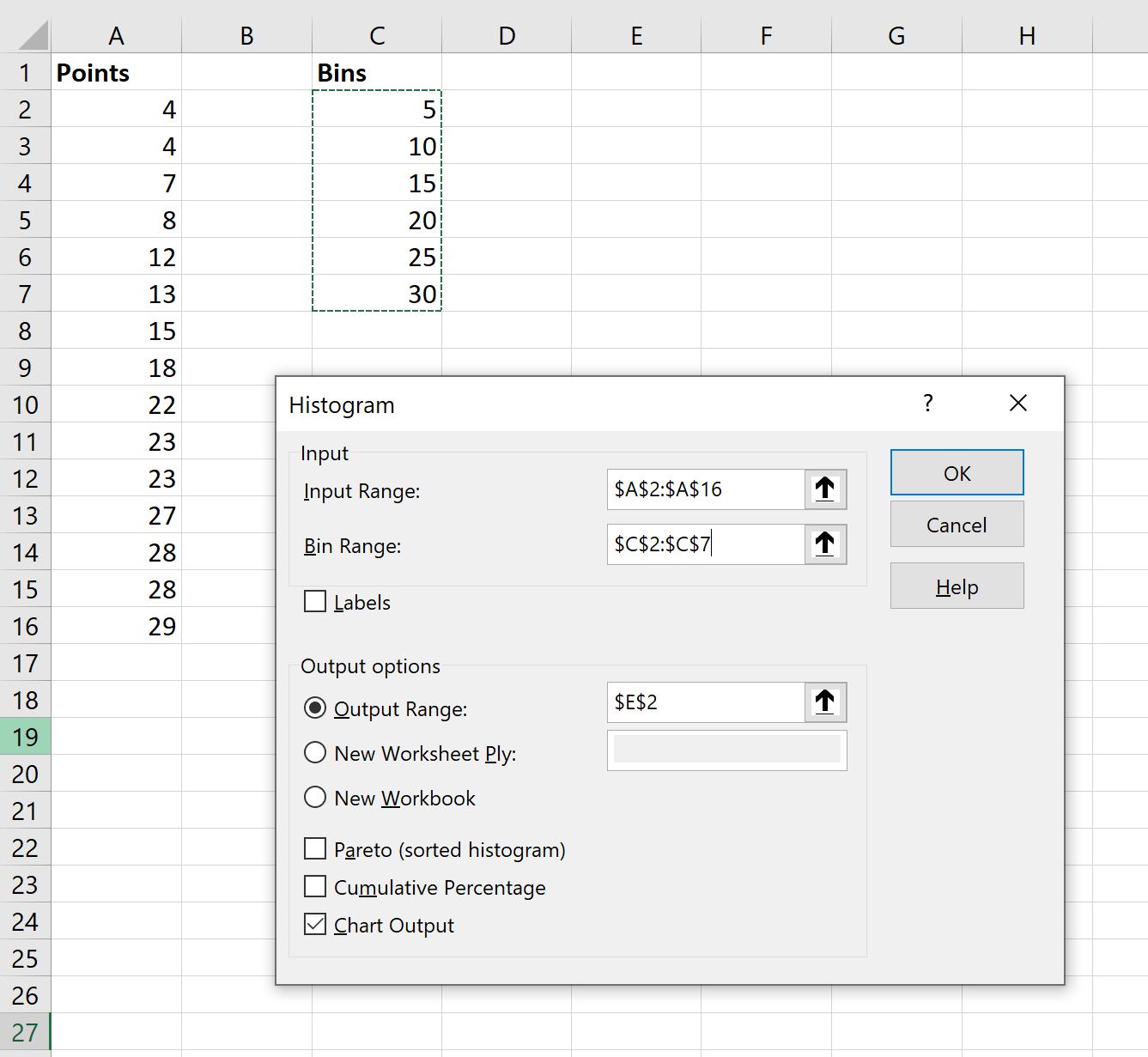
Jumlah nilai yang sesuai dengan setiap nampan akan dihitung secara otomatis:
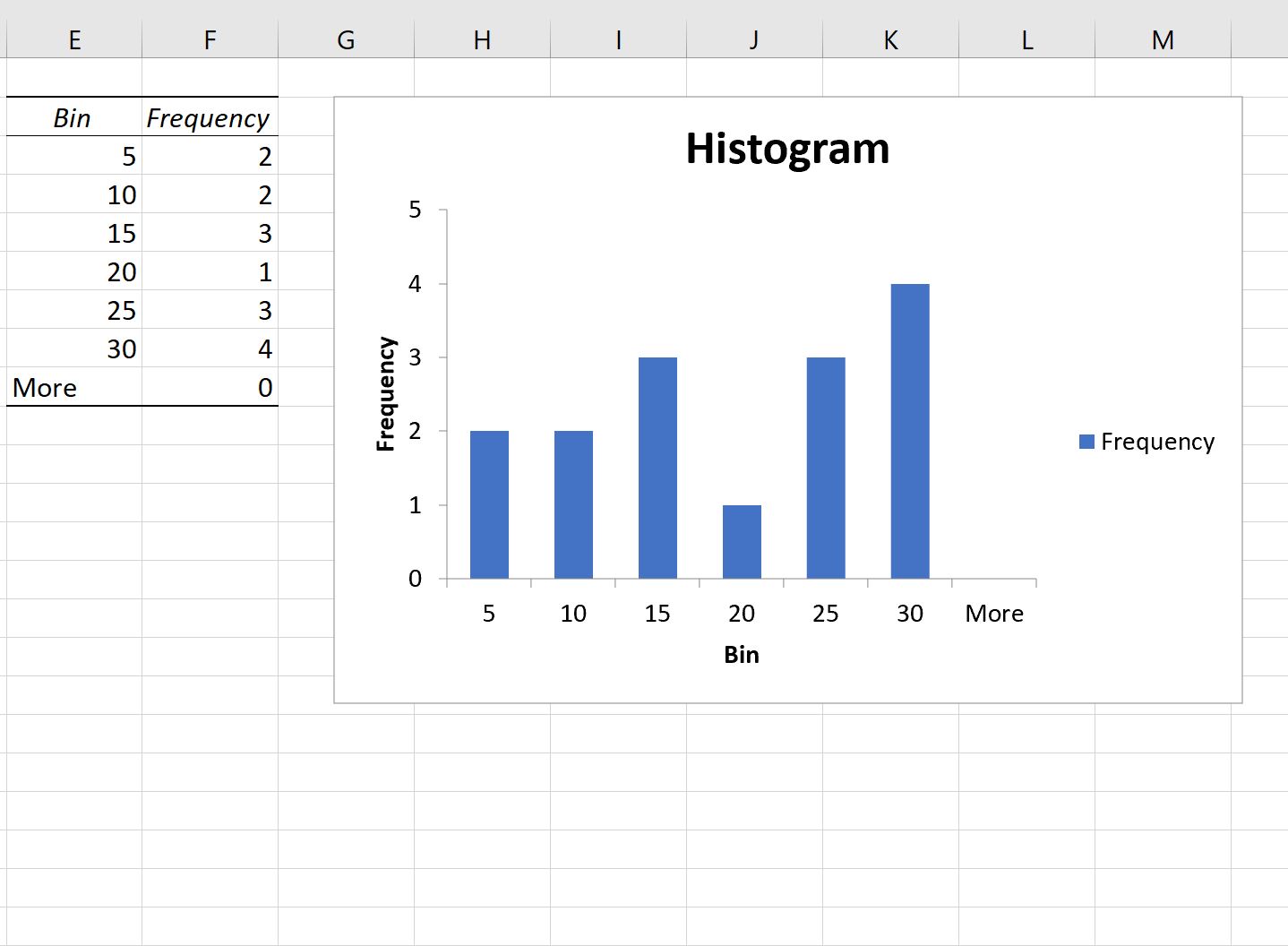
Dari hasilnya kita dapat melihat:
- 2 nilai masuk ke dalam kotak 0-5.
- 2 nilai masuk ke dalam kotak 6-10.
- 3 nilai masuk ke dalam kotak 11-15.
- 1 nilai masuk ke kotak 16-20.
- 3 nilai masuk ke dalam kotak 21-25.
- 4 nilai masuk ke dalam kotak 26-30.
- Nilai 0 lebih besar dari 30.
Histogram juga memungkinkan kita memvisualisasikan distribusi nilai data ini.
Catatan : Dalam contoh ini, kita telah memilih untuk membuat setiap nampan memiliki lebar yang sama, namun kita dapat membuat nampan individual dengan ukuran berbeda jika kita mau.
Sumber daya tambahan
Tutorial berikut menjelaskan cara melakukan operasi umum lainnya di Excel:
Excel: Cara Memfilter 10 Nilai Teratas di PivotTable
Excel: Cara mengurutkan tabel pivot berdasarkan total keseluruhan
Excel: cara menghitung selisih antara dua tabel pivot